6 راه حل برای Google Maps برای نمایش صفحه خالی در CarPlay
در این مقاله تخصصی از مجله 98zoom به بررسی موضوع 66 راه حل برای Google Maps برای نمایش صفحه خالی در CarPlay میپردازیم ، پس با یک مقاله مفید و آموزشی دیگر از تیم نود و هشت زوم همراه ما باشید :
تصور کنید که با خانواده خود به یک پیک نیک می روید. شما در حال رانندگی به سمت تپه ها هستید. نقشه گوگل در میانه راه خالی می شود. مهمتر از همه، Apple CarPlay که به آن اعتماد داشتید، زمانی که به آن بیشتر نیاز داشتید، دست از کار کشید. خوب، اگر Google Maps شما یک صفحه خالی در CarPlay نشان دهد، ممکن است آزاردهنده باشد. نگران نباشید. ما شما را در رفع این مشکل راهنمایی خواهیم کرد.
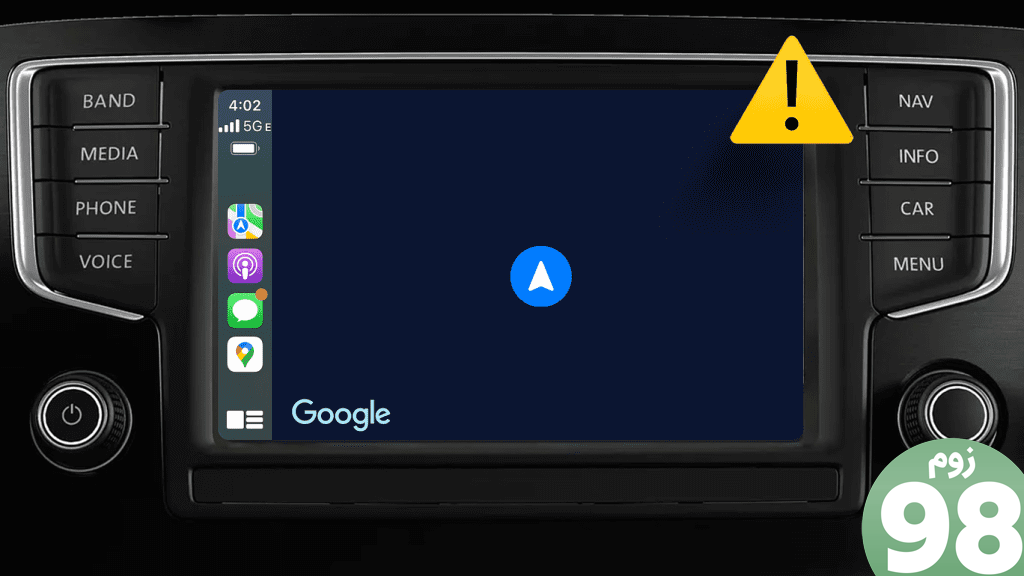
خوب، این اولین برنامه ای نیست که در Apple CarPlay دچار اختلال می شود. حتی یوتیوب Music هم سابقه خود را با عدم عملکرد مناسب در CarPlay داشته است. اگر Apple CarPlay شما نقشه های گوگل را به درستی بارگیری نمی کند، راه حل های ما باید مشکل را برطرف کنند. شروع کنیم.
چرا نقشه های گوگل من در CarPlay کار نمی کند؟
عملکرد صحیح Google Maps با Apple CarPlay شما برای یک تجربه رانندگی روان ضروری است. اگر نقشه های گوگل شما خالی می شود، در اینجا چند دلیل وجود دارد:
- ممکن است یک اتصال معیوب بین آیفون و اپل کارپلی شما وجود داشته باشد
- در غیر این صورت، ممکن است مشکل از برنامه Google Maps باشد
- ممکن است فراموش کرده باشید که به Google Maps در آیفون خود دسترسی کافی به موقعیت مکانی بدهید
- یک مشکل داخلی در خودروی شما ممکن است باعث عملکرد نرم Apple CarPlay نیز شود
آیا مشکل مشابهی با سایر برنامه ها در CarPlay وجود دارد؟
مطمئن نیستید که آیا این خبر خوبی است یا غیر از آن – خالی شدن برنامهها به Google Maps در Apple CarPlay محدود نمیشود. کاربران شبکه گزارش داده اند که با مشکل مشابهی با Waze مواجه شده اند. علاوه بر این، کاربران Apple CarPlay نیز چنین مواردی را با Spotify گزارش کرده اند که صفحه نمایش را خالی می کند.


در حالی که ممکن است این مشکل مبتنی بر Apple CarPlay به نظر برسد، راهنمای ما مشکلات مربوط به خودرو، برنامه خاص و حتی Apple CarPlay را پوشش میدهد. بنابراین، پیش بروید و Google Maps را که با CarPlay کار نمی کند، برطرف کنید.
چگونه صفحه نمایش خالی گوگل مپ را در Apple CarPlay برطرف کنیم
اگر Google Maps شما یک صفحه خالی در CarPlay نشان دهد، ممکن است خسته کننده شود، درست است؟ این امر مخصوصاً در صورتی صادق است که برای انجام کارهای فوری دیر میکنید یا این موضوع برای مدت طولانی ادامه دارد. ناراحت نباش می توانید با ترفندهای زیر مشکل را برطرف کنید.
1. ماشین خود را دوباره راه اندازی کنید
بگو داری در جایی رانندگی می کنی. شما با Apple CarPlay ارتباط برقرار می کنید. وقتی سعی می کنید Google Maps را برای مسیرها باز کنید، شانسی ندارید. حالا چی؟ یک نقطه امن پیدا کنید، جلو بروید و ماشین خود را دوباره راه اندازی کنید. پس از راه اندازی مجدد، سعی کنید Google Maps را باز کنید تا بررسی کنید که آیا مسیرها را نشان می دهد یا خیر. اگر برنامه به آرامی کار می کند، آن را برطرف کرده اید. در غیر این صورت، بخوانید تا ببینید چه چیزی برای حل این وضعیت بهتر عمل می کند.


2. نقشه های گوگل را در آیفون ببندید
اگر راه اندازی مجدد کمکی نکرد، سعی کنید برنامه Google Maps را در آیفون خود ببندید. در واقع، بستن برنامهها معمولاً به زمانی کمک میکند که یک برنامه پاسخگو نباشد.
بنابراین، برای کاهش احتمال نقص نقشه های گوگل، برنامه را ببندید. سپس می توانید آن را دوباره راه اندازی کنید تا بررسی کنید که آیا کار می کند یا خیر. این به کاربرانی که با مشکلات مشابه Google Maps در CarPlay روبرو هستند کمک کرده است. در اینجا نحوه بستن Google Maps در آیفون خود آورده شده است.
در صفحه اصلی خود، انگشت خود را به سمت بالا بکشید تا بخش برنامه های اخیر راه اندازی شود. علاوه بر این، هنگامی که مکان Google Maps را پیدا کردید، دوباره انگشت خود را به سمت بالا بکشید تا برنامه بسته شود.
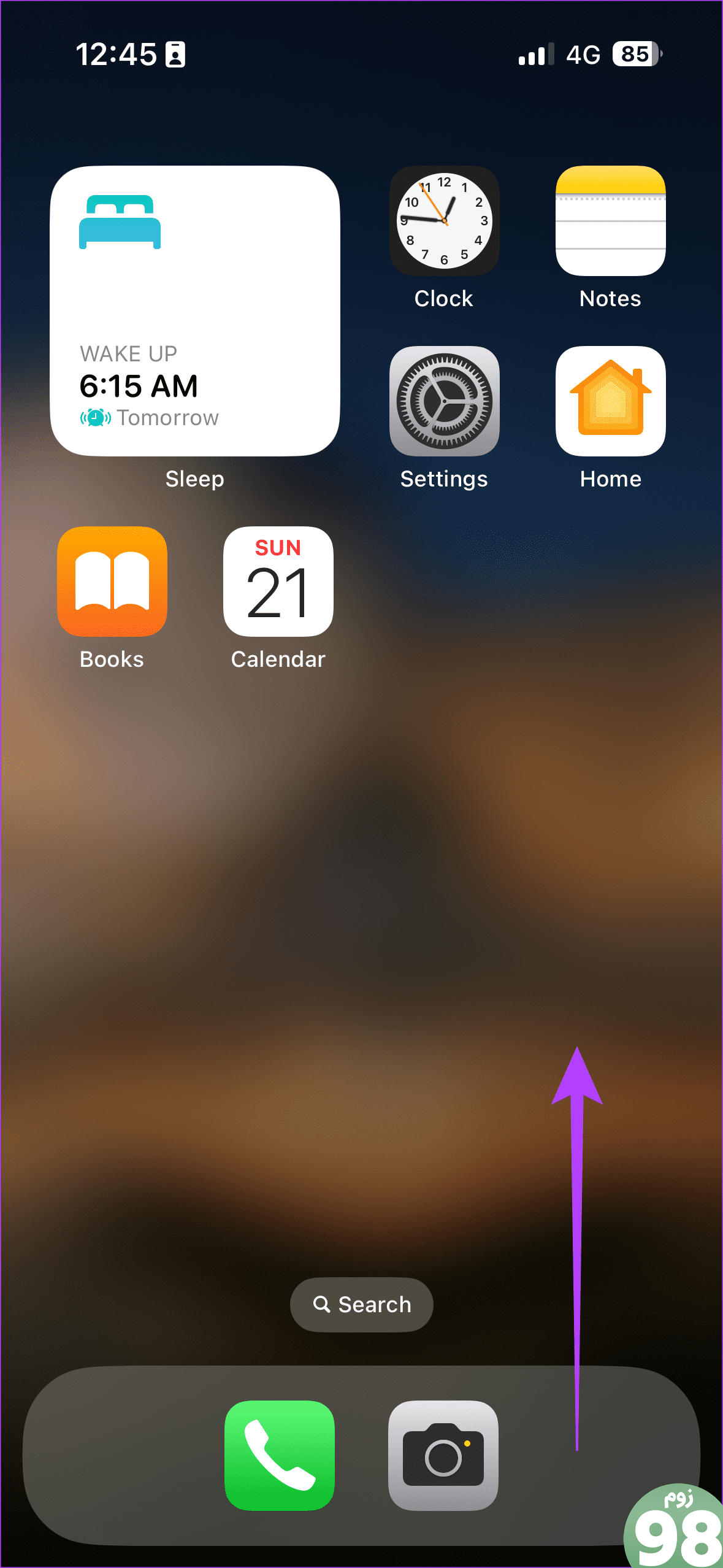
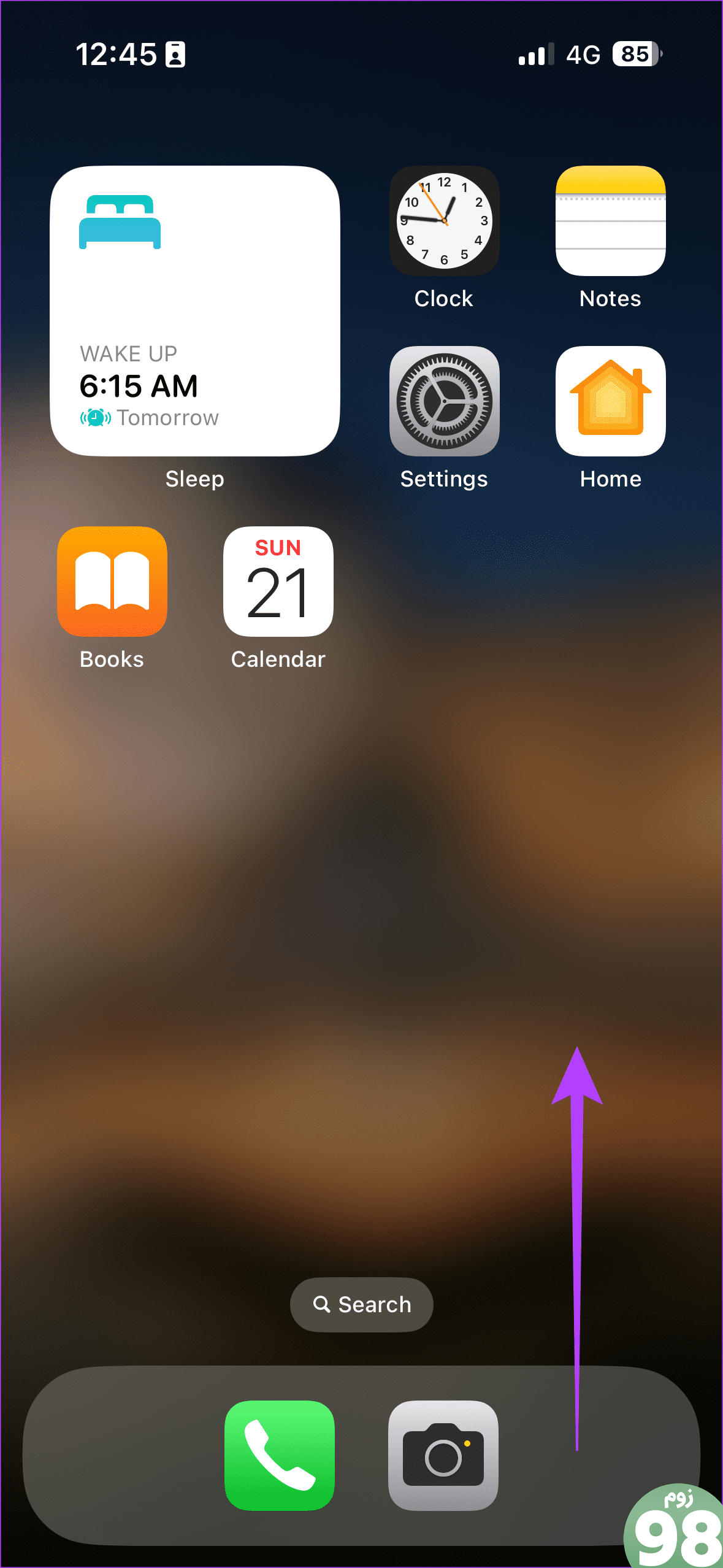
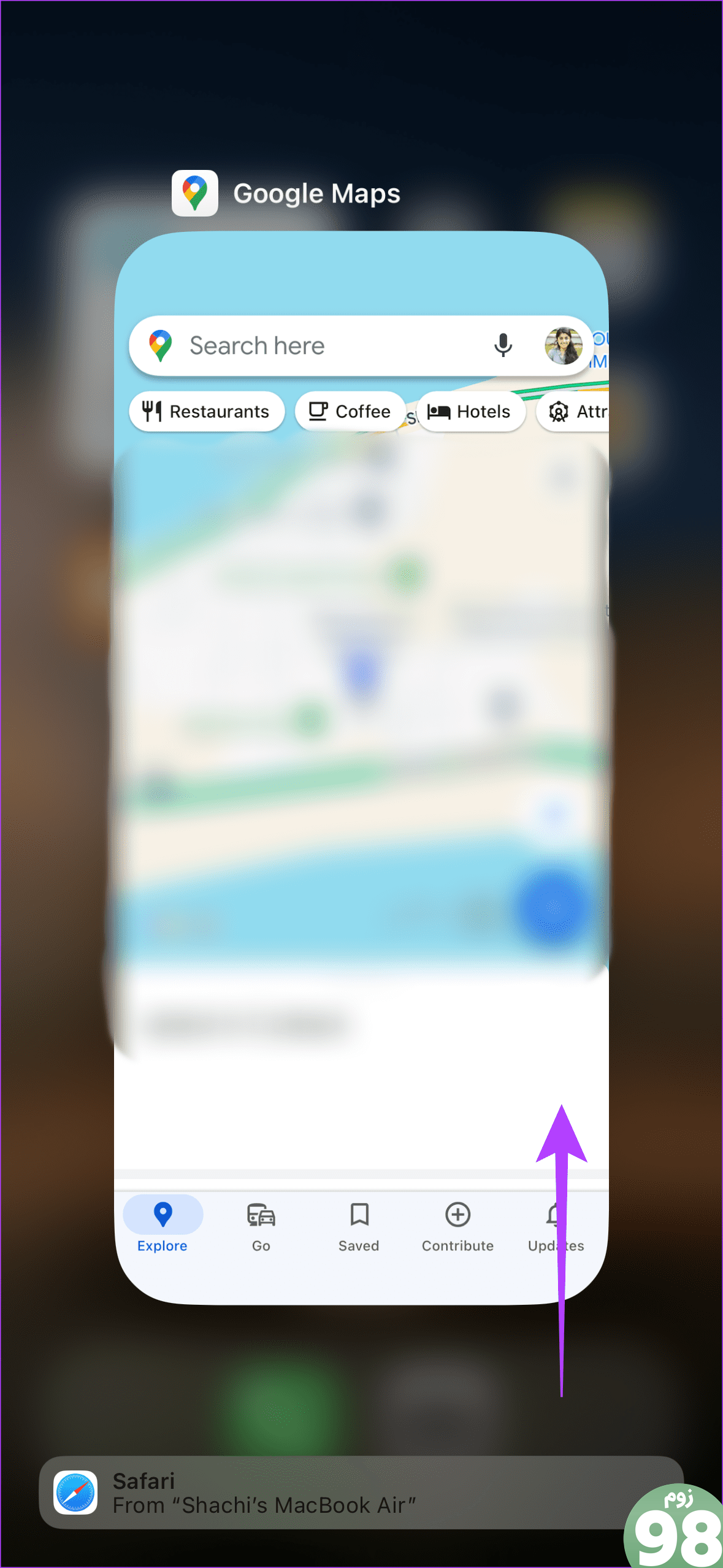
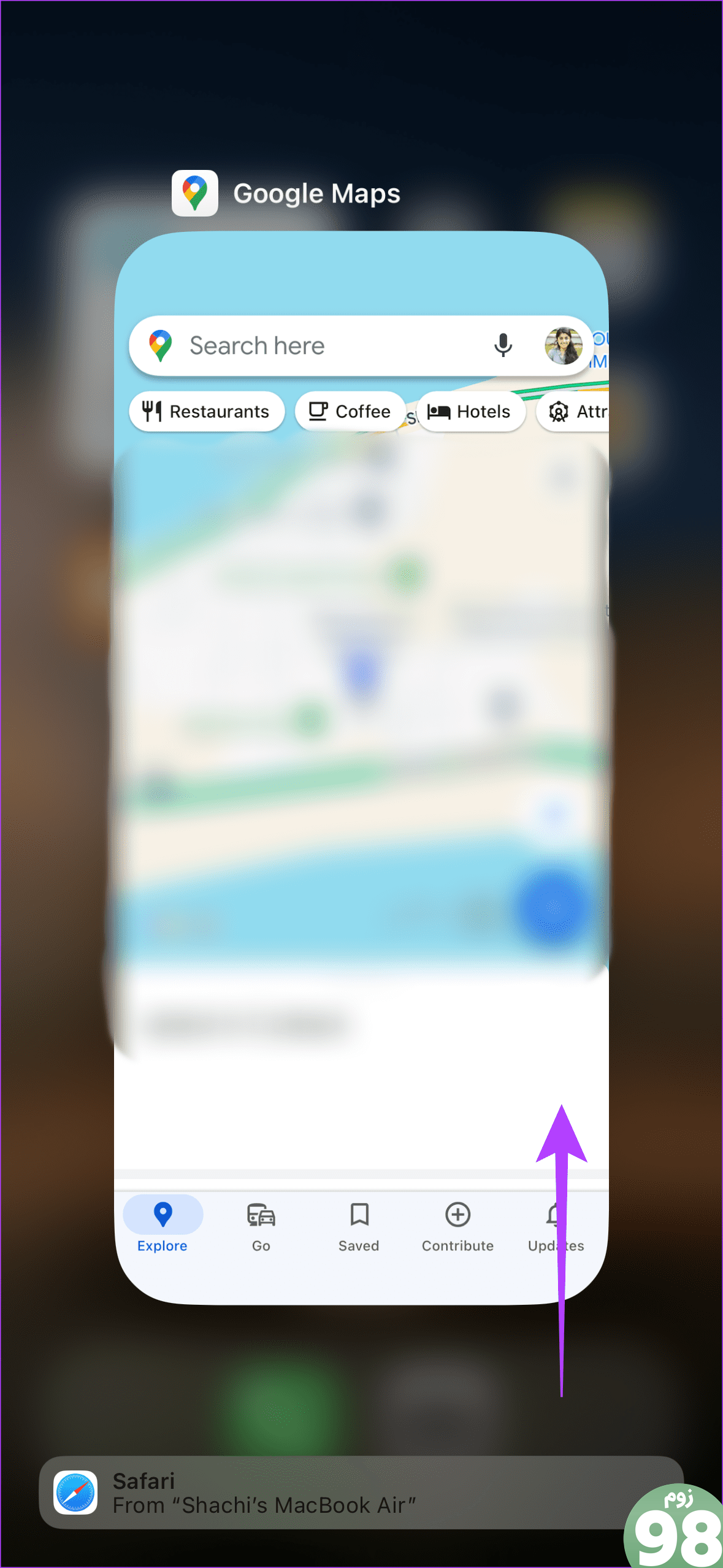
3. داده های برنامه را برای نقشه های گوگل پاک کنید
کاربران اینترنت ادعا کردهاند که پاک کردن دادههای برنامه برای نقشههای گوگل زمانی که برنامه یک صفحه خالی نمایش میدهد معجزه کرده است. قابل ذکر است که پاک کردن داده های برنامه برای یک برنامه شروعی تازه به آن می دهد. به عبارت دیگر، هر گونه تنظیمات شخصی یا داده ذخیره شده حذف خواهد شد.
بنابراین، برنامه به تنظیمات پیش فرض خود آورده می شود. اگر با Google Maps در CarPlay خود با مشکل مواجه هستید، در اینجا نحوه حل آن آورده شده است.
مرحله 1: Google Maps را در آیفون خود باز کنید. روی عکس خود در بالا ضربه بزنید. علاوه بر این، تنظیمات را در پاپ آپ انتخاب کنید.
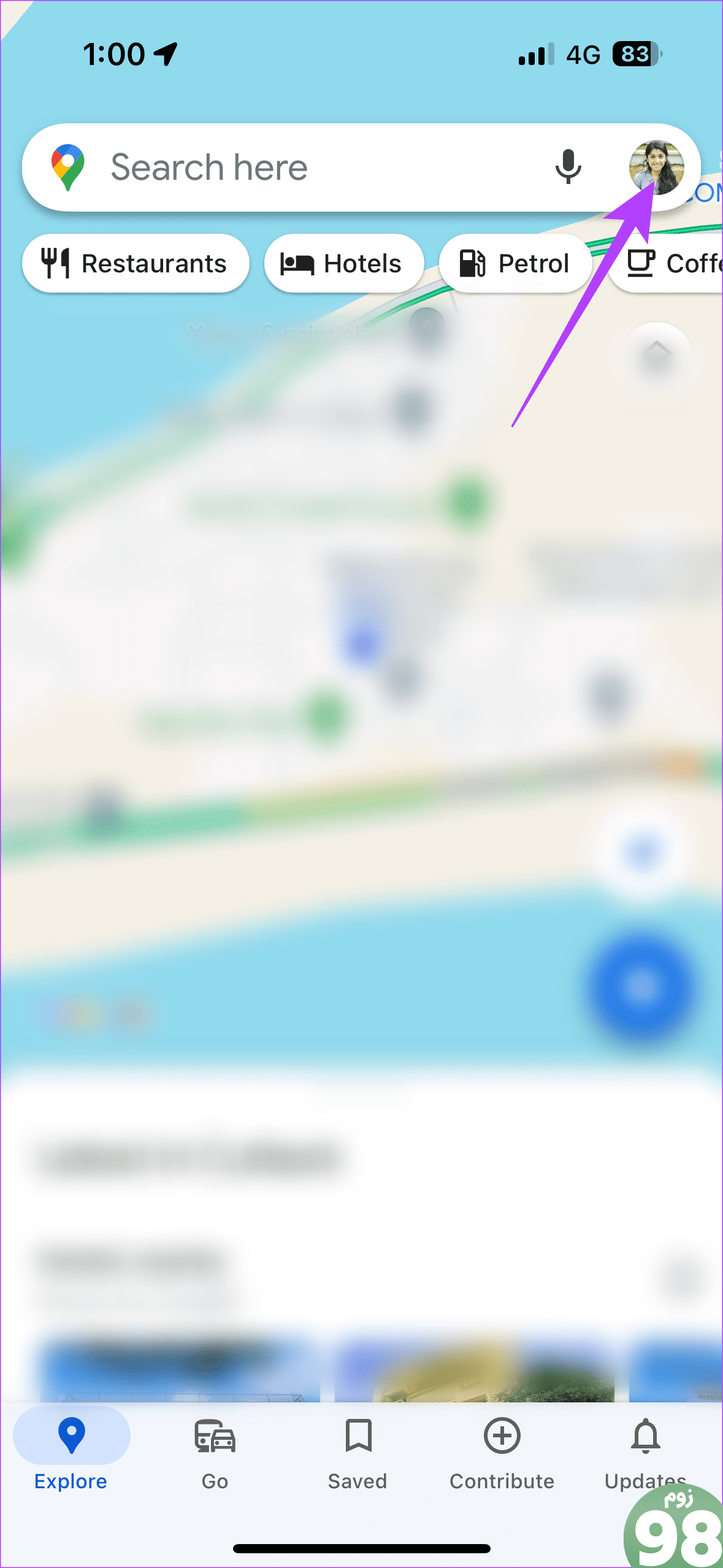
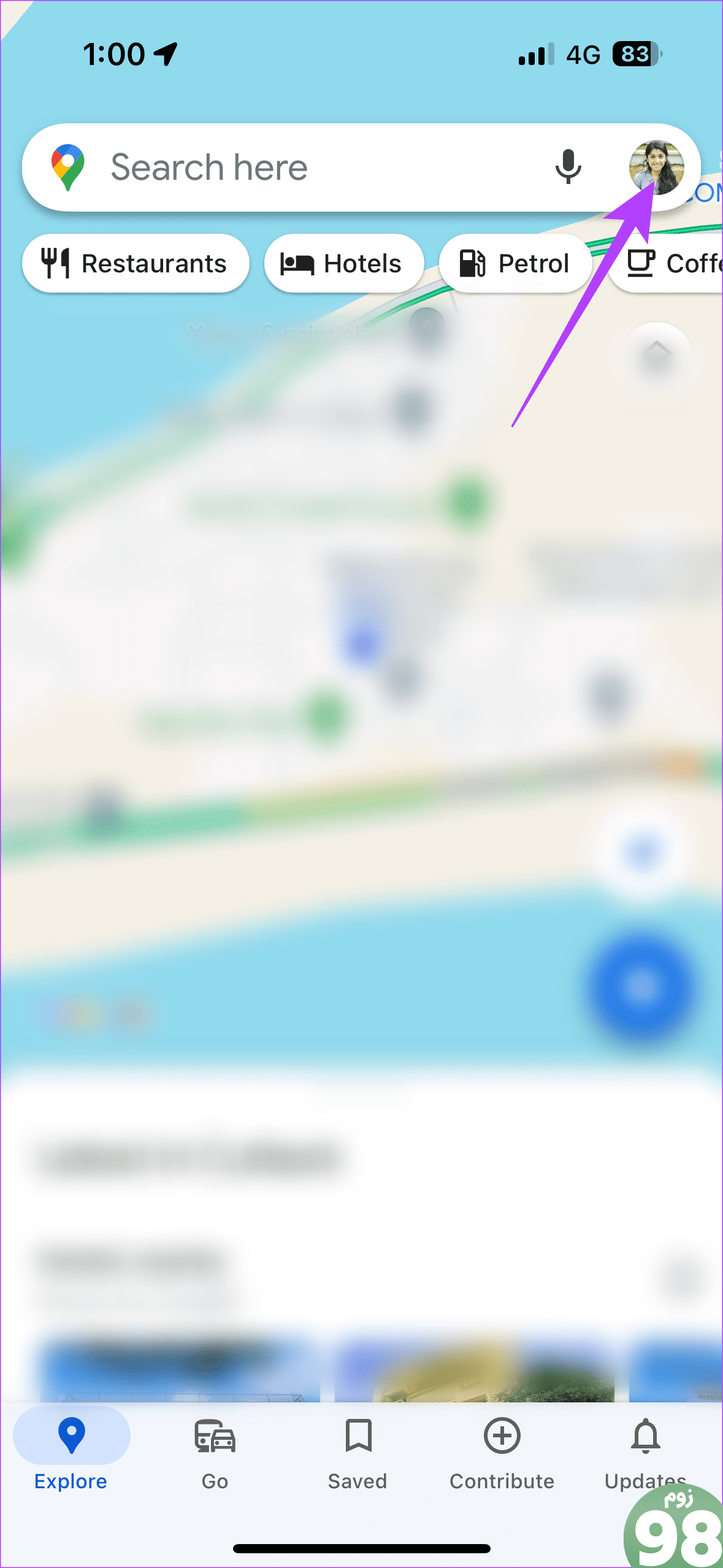
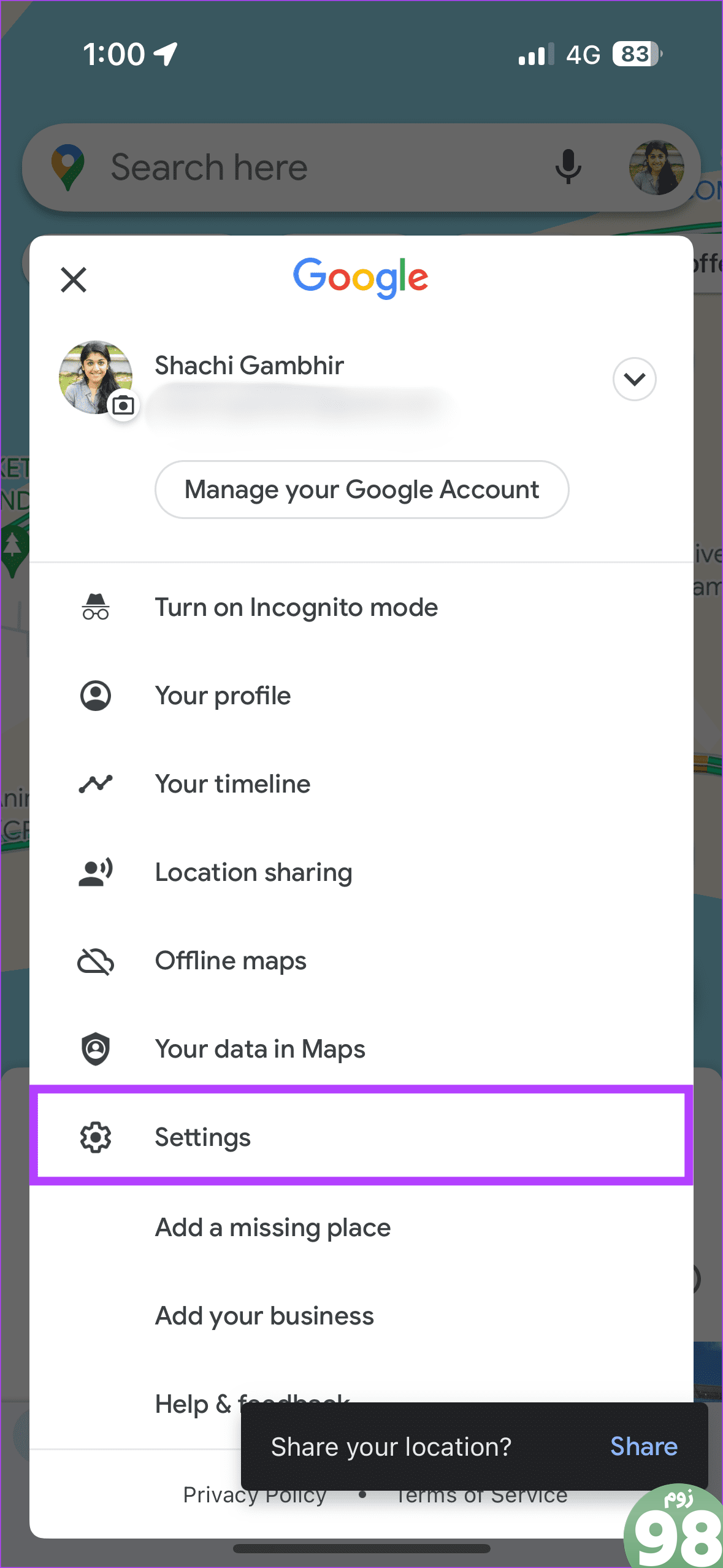
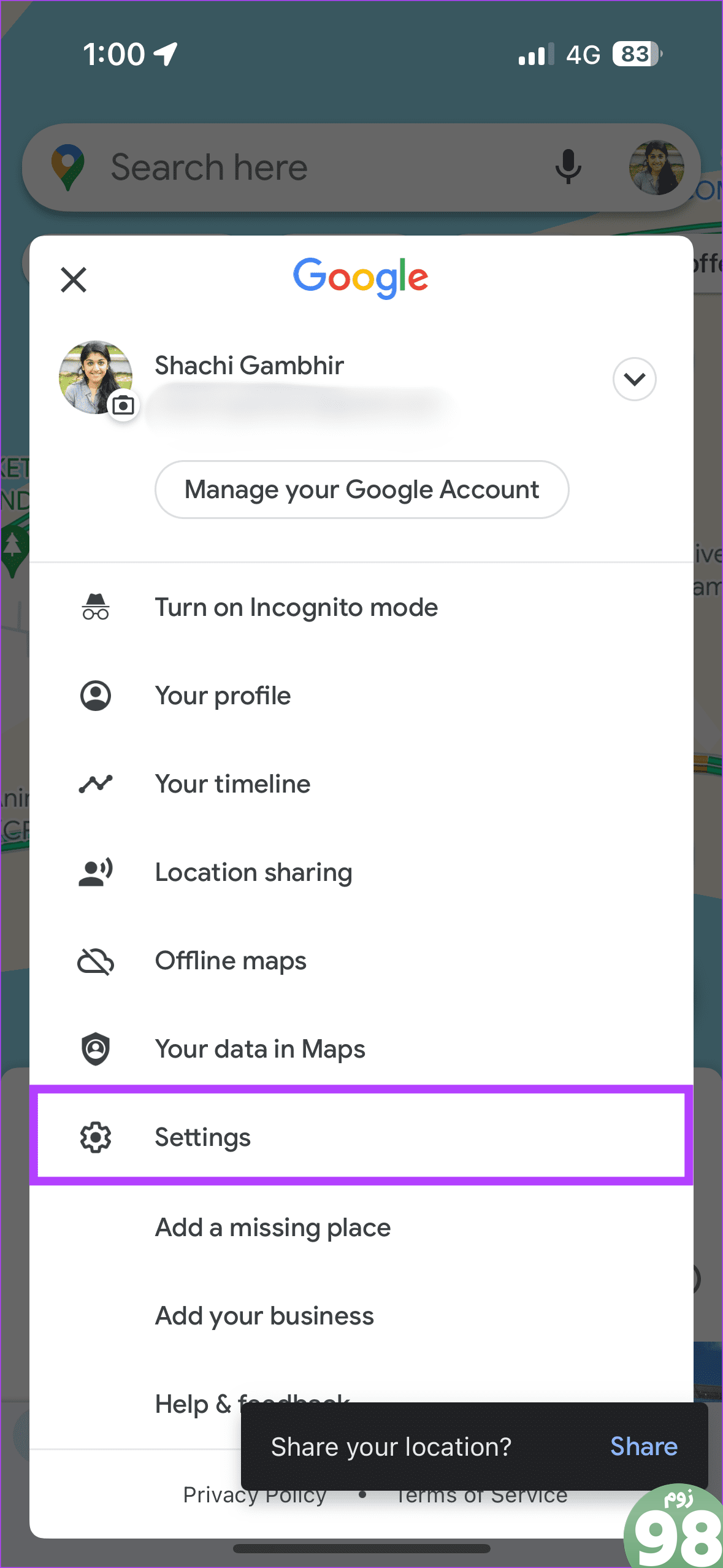
گام 2: برای مکان یابی به پایین بروید و «درباره، شرایط و حریم خصوصی» را انتخاب کنید. سپس، پاک کردن داده های برنامه را انتخاب کنید.
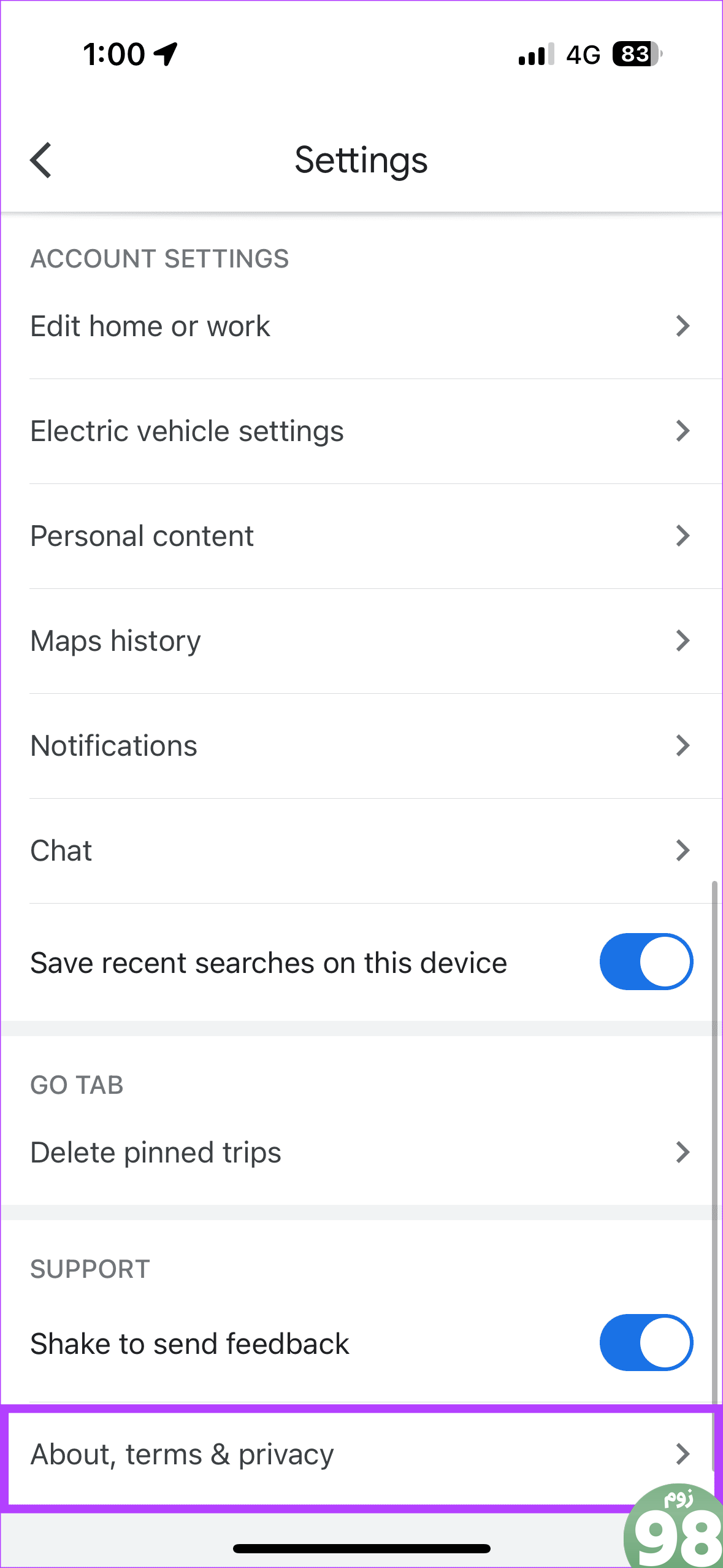
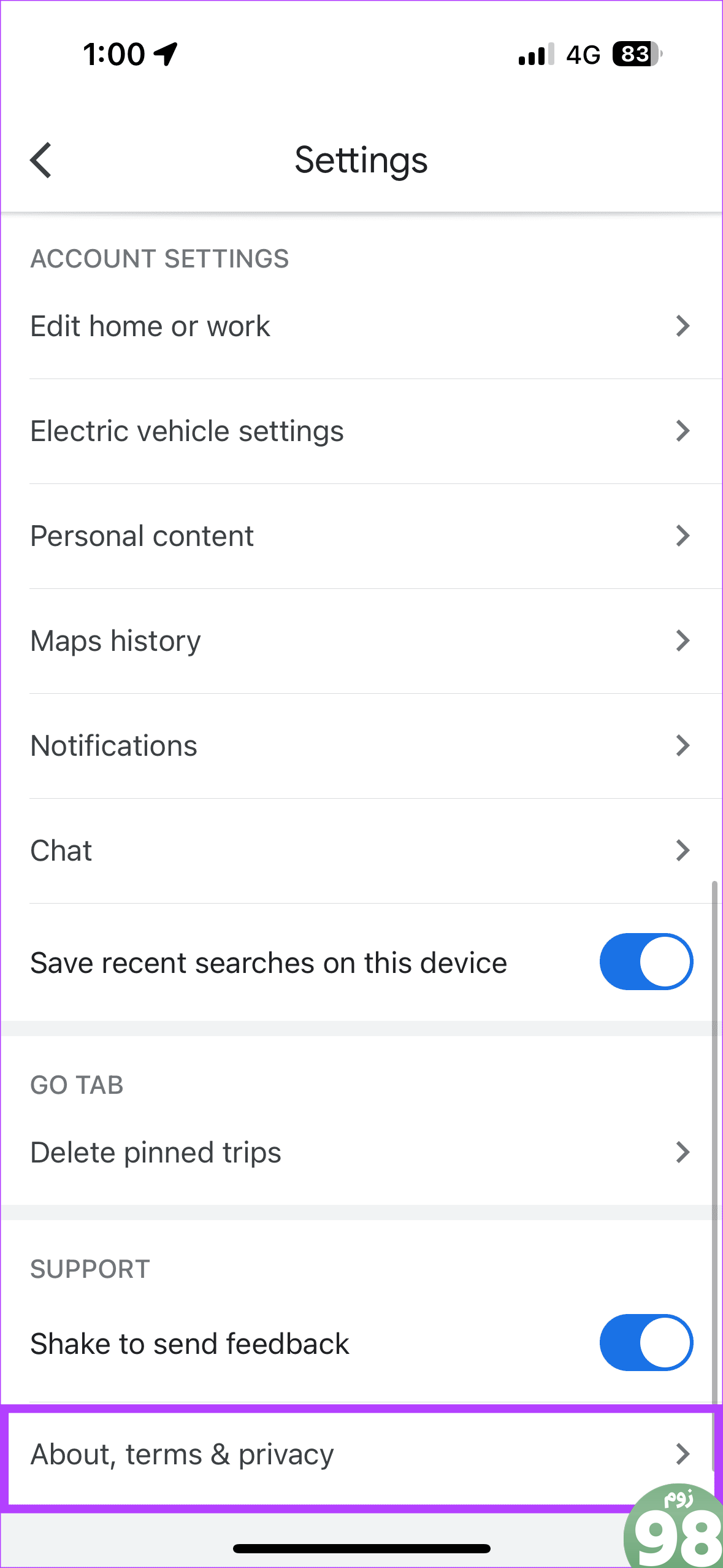
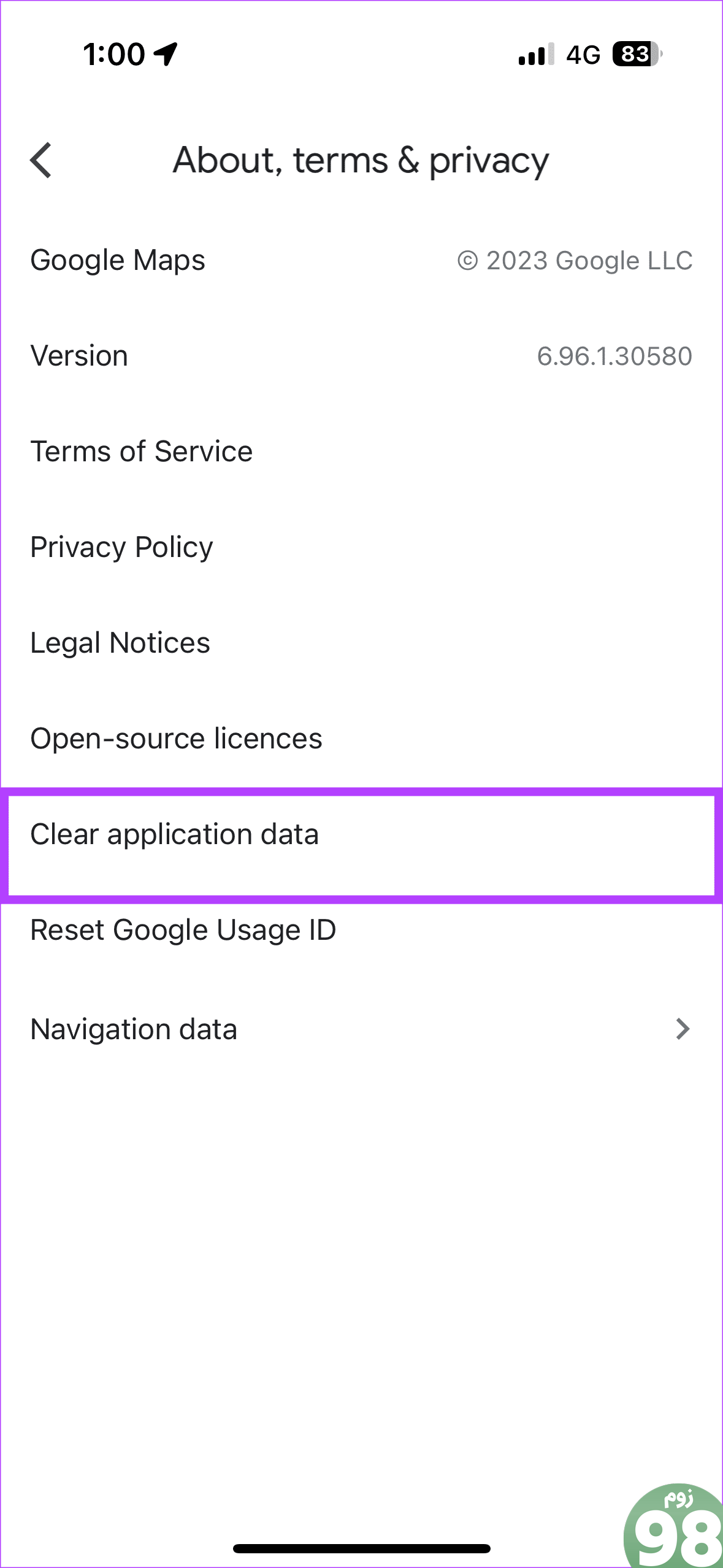
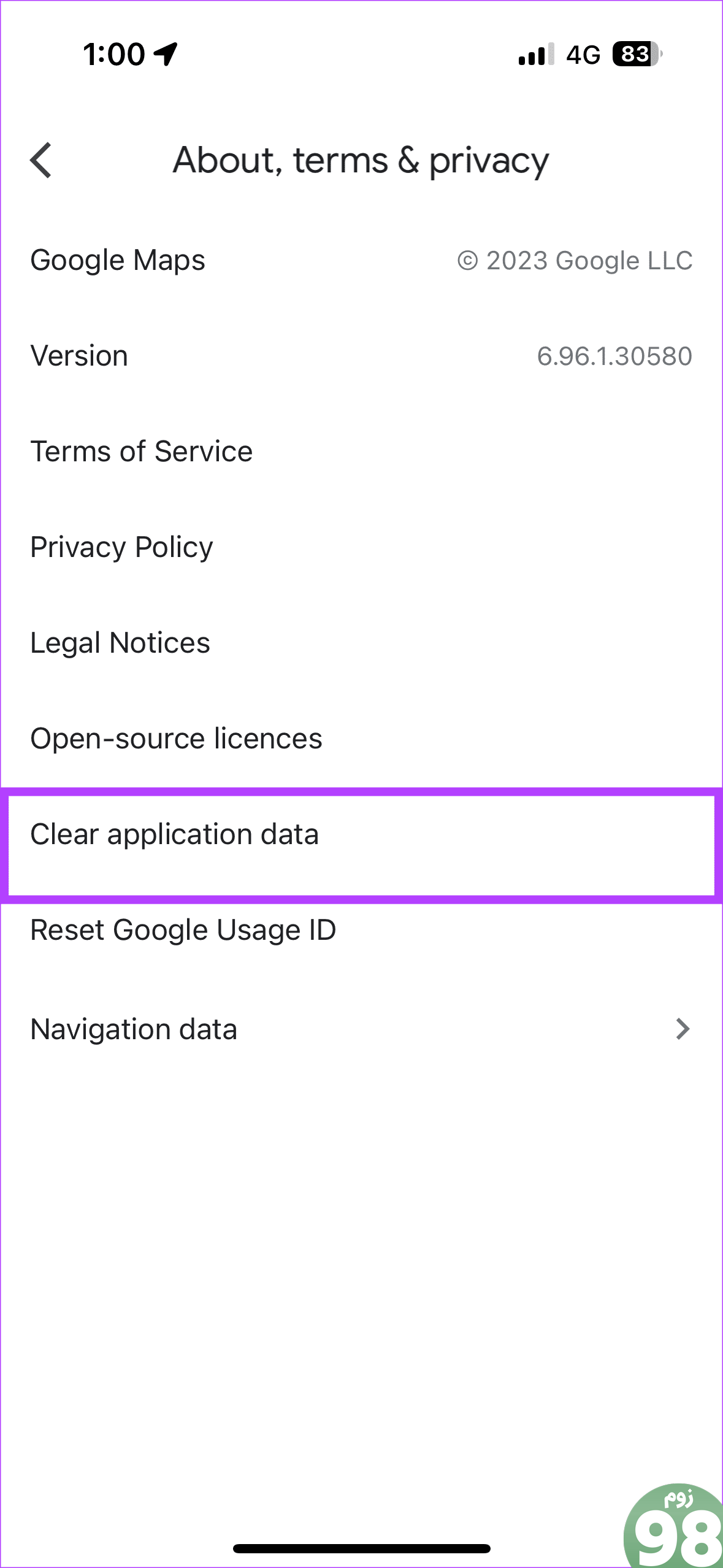
4. نقشه های گوگل را در آیفون به روز کنید
یک برنامه به روز شده یک برنامه بدون اشکال است. اگر Google Maps نسخه قدیمیتری را اجرا میکند، ممکن است هنگام اجرای آن در CarPlay، مشکلات صفحه خالی را ایجاد کند.
بنابراین، برای حذف اشکالاتی که برنامه Google Maps شما را فراگرفته است، آن را به روز کنید. بنابراین، فروشگاه App را باز کنید. روی تصویر خود فشار دهید. سپس، برای یافتن مکان Google Maps حرکت کنید و دکمه Update را در کنار برنامه انتخاب کنید.
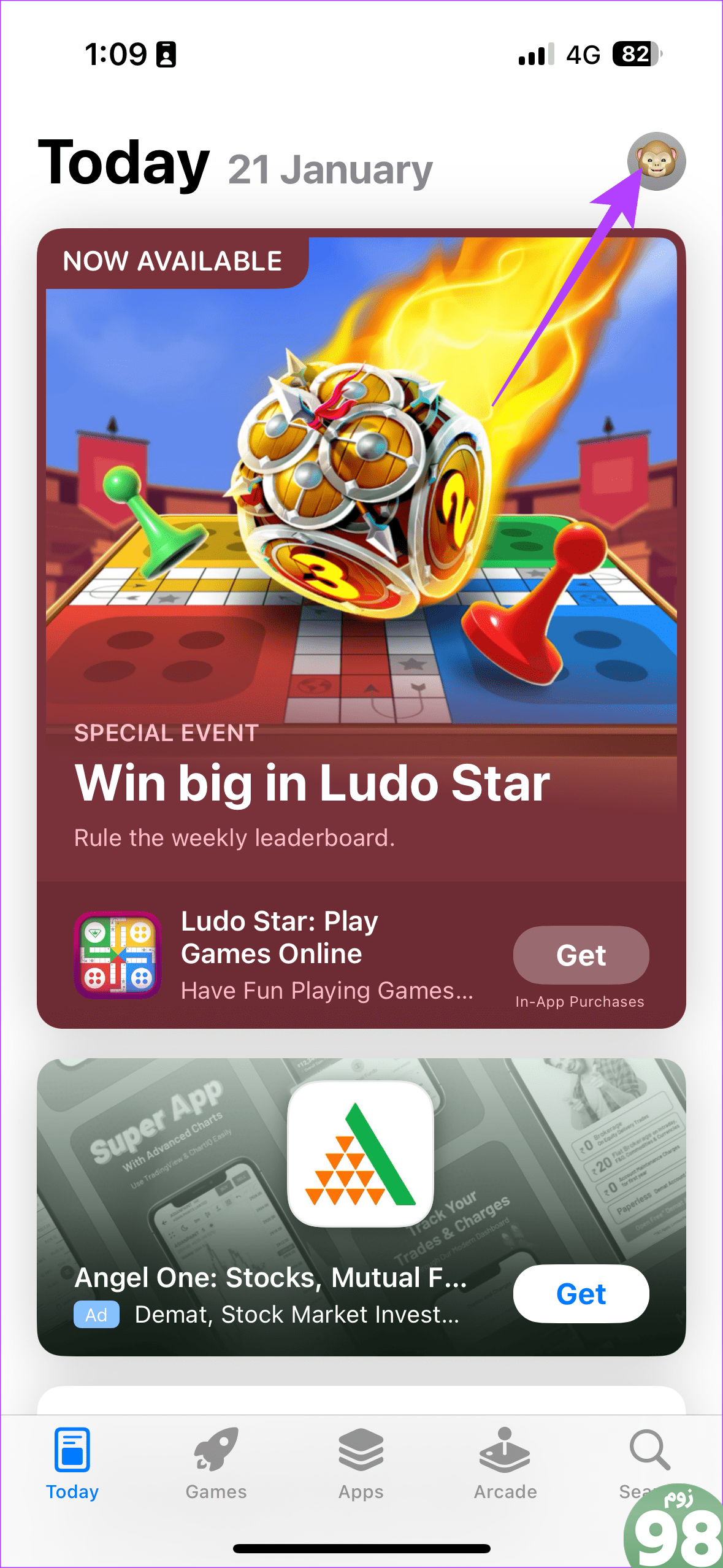
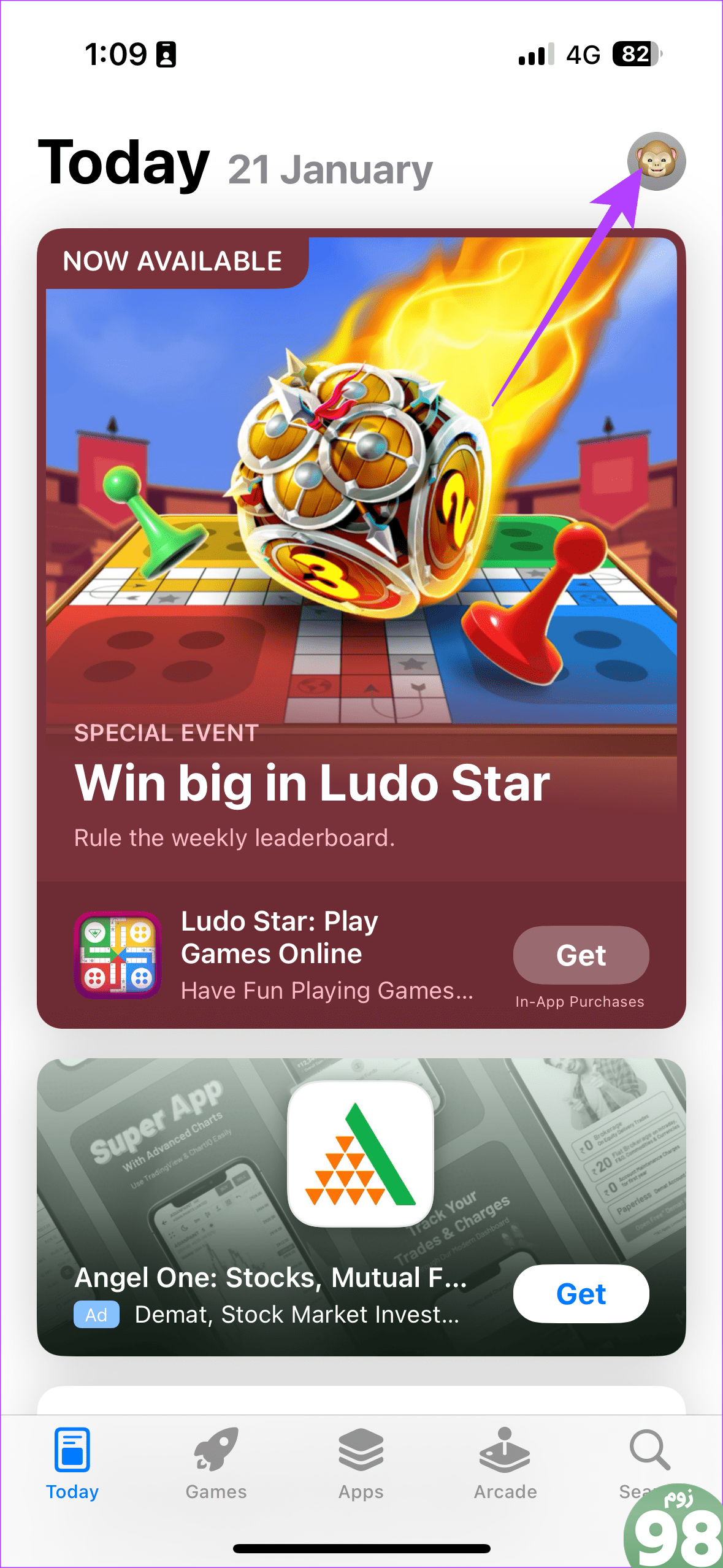
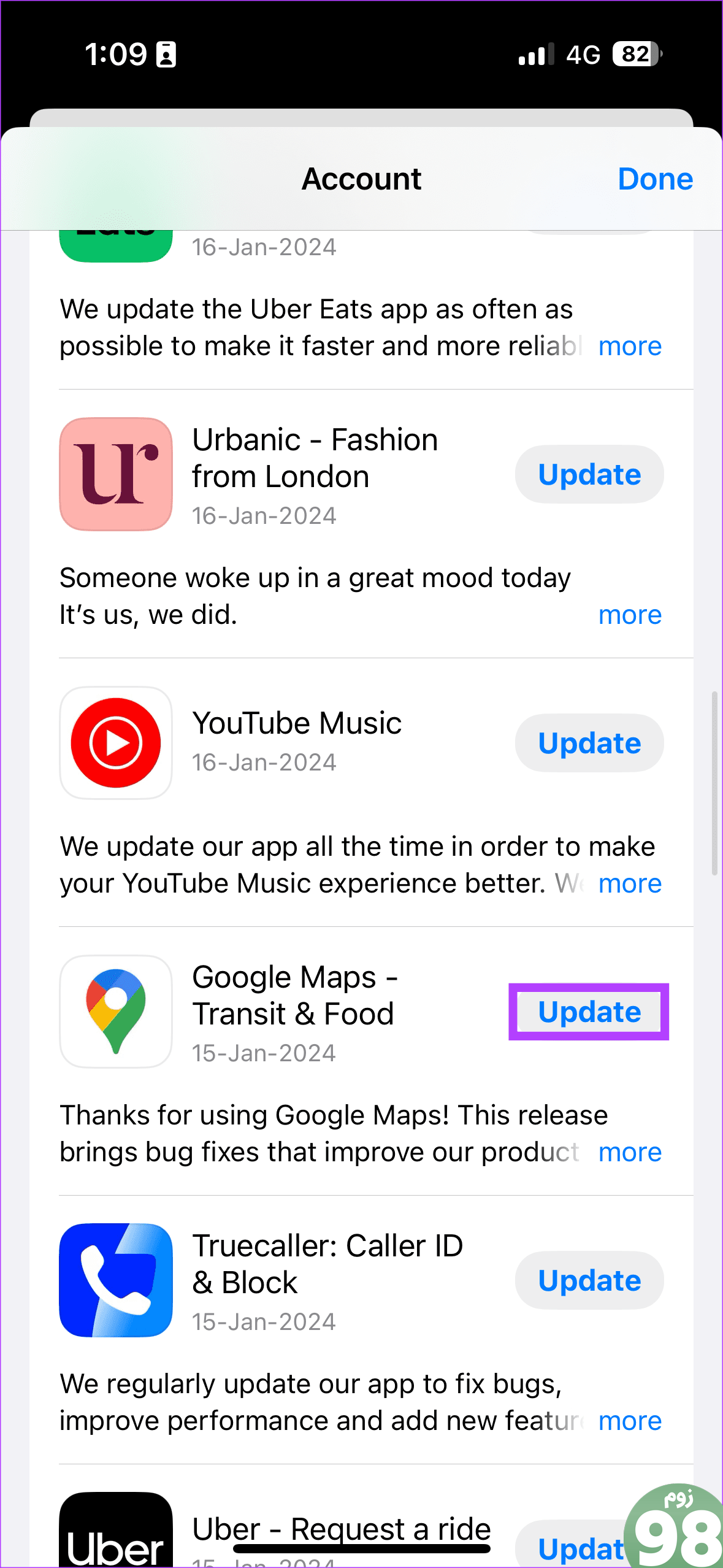
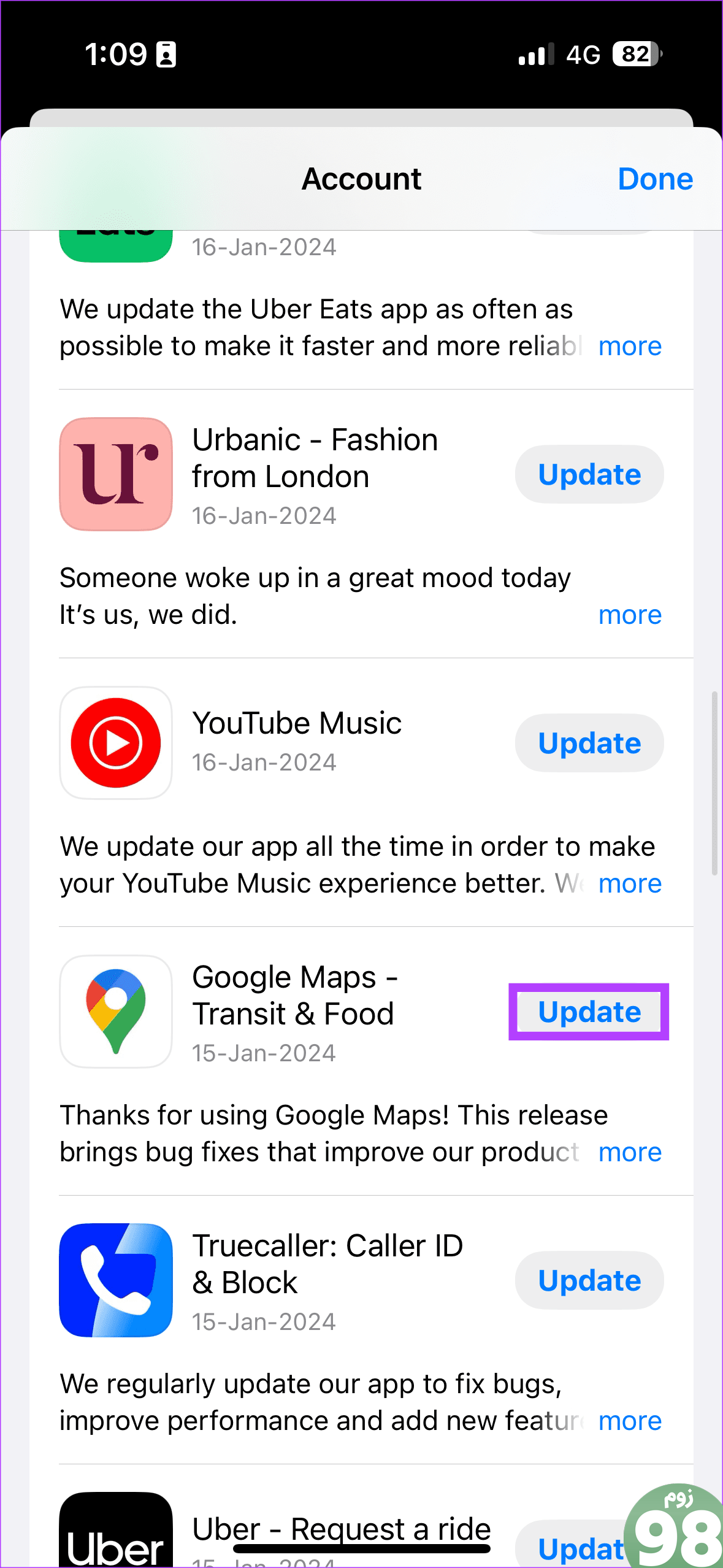
5. قطع و وصل مجدد با CarPlay
اگر Google Maps با CarPlay کار نمی کند، ممکن است مشکلات اتصال بین iPhone و CarPlay شما وجود داشته باشد. بنابراین، ما به شما پیشنهاد می کنیم ابتدا اتصال را قطع کرده و ارتباط جدیدی بین آنها برقرار کنید. به این ترتیب، اتصال جدید باید مشکلات اتصال موجود را برطرف کند. در اینجا نحوه قطع ارتباط با CarPlay آورده شده است.
مرحله 1: برنامه Settings را در iPhone خود باز کنید > General > CarPlay.
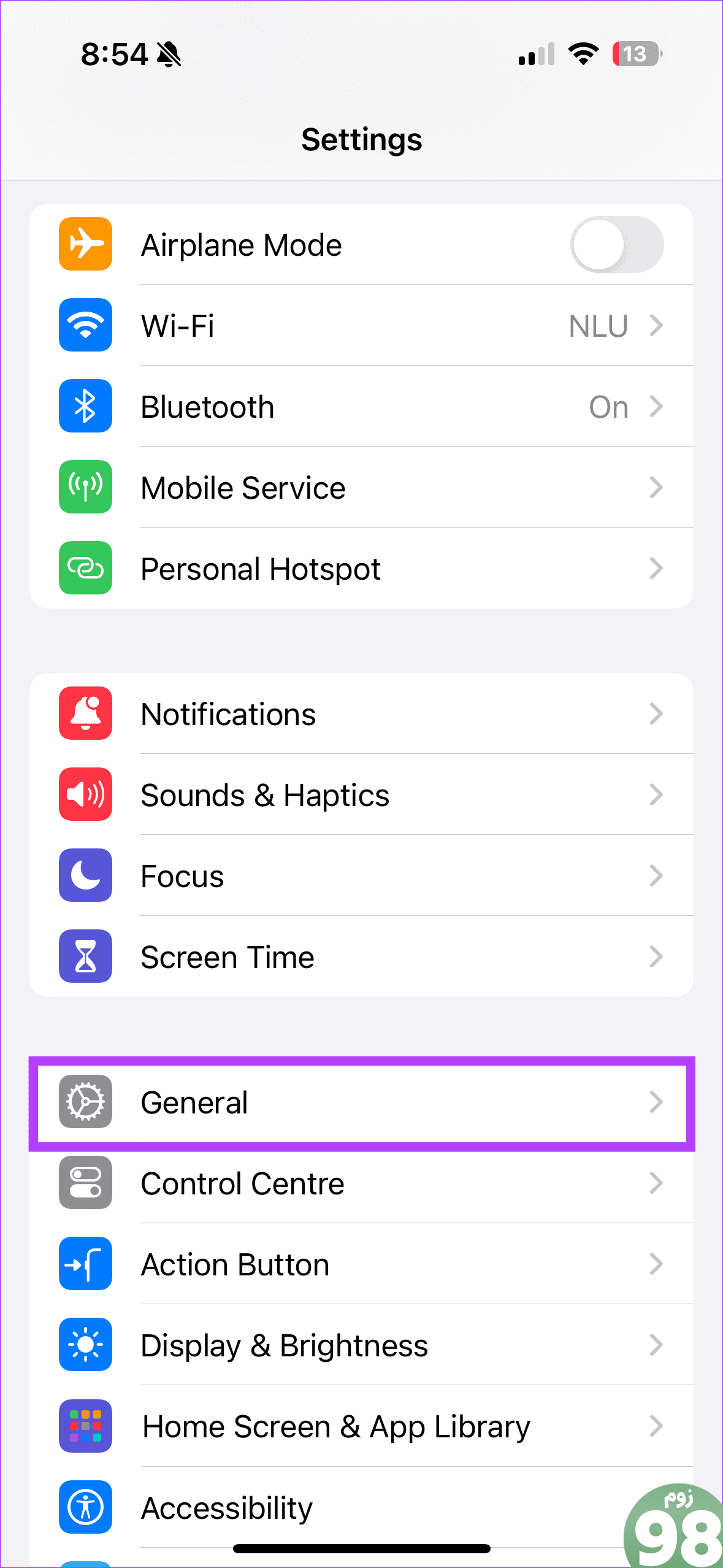
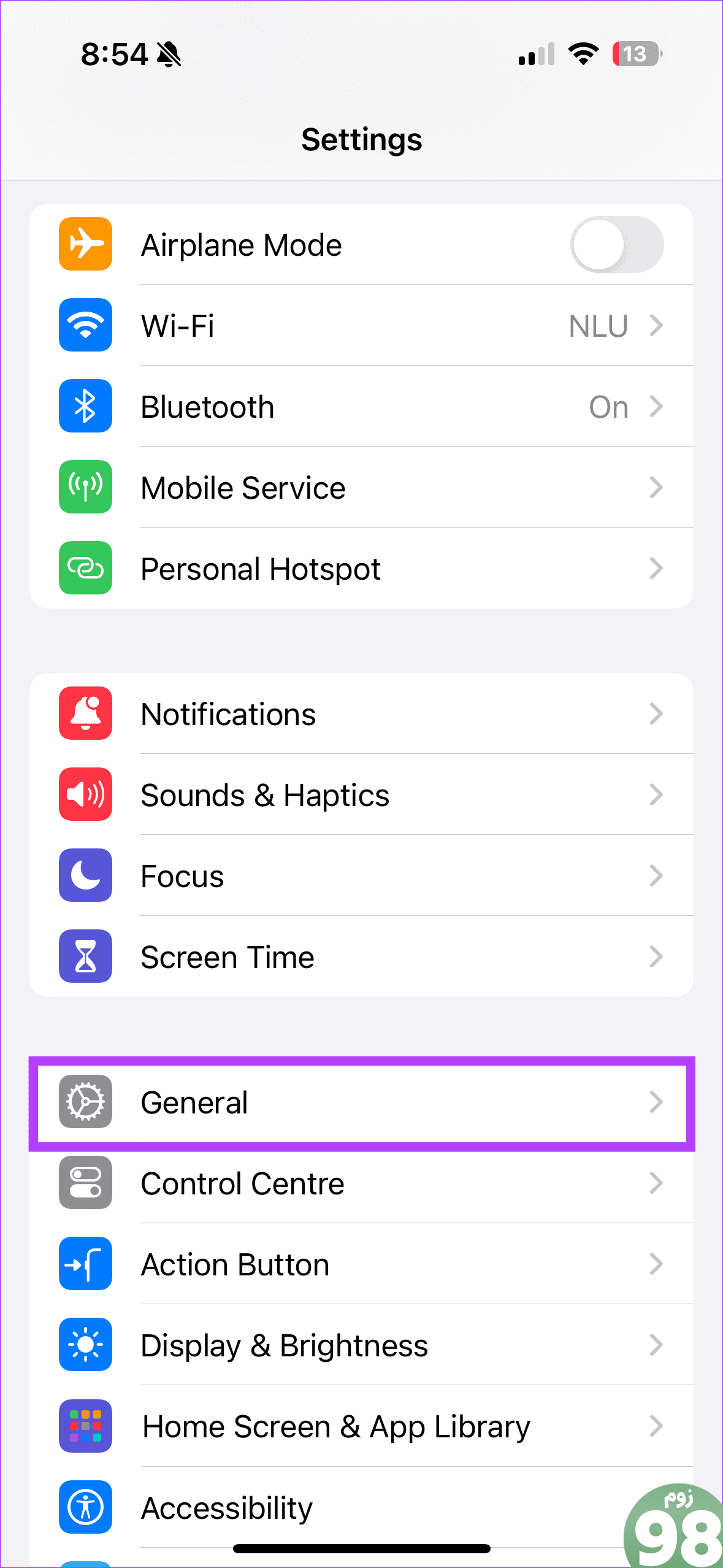


گام 2: اکنون روی ماشینی که با آن مشکل مواجه هستید ضربه بزنید. سپس Forget This Car را انتخاب کنید.
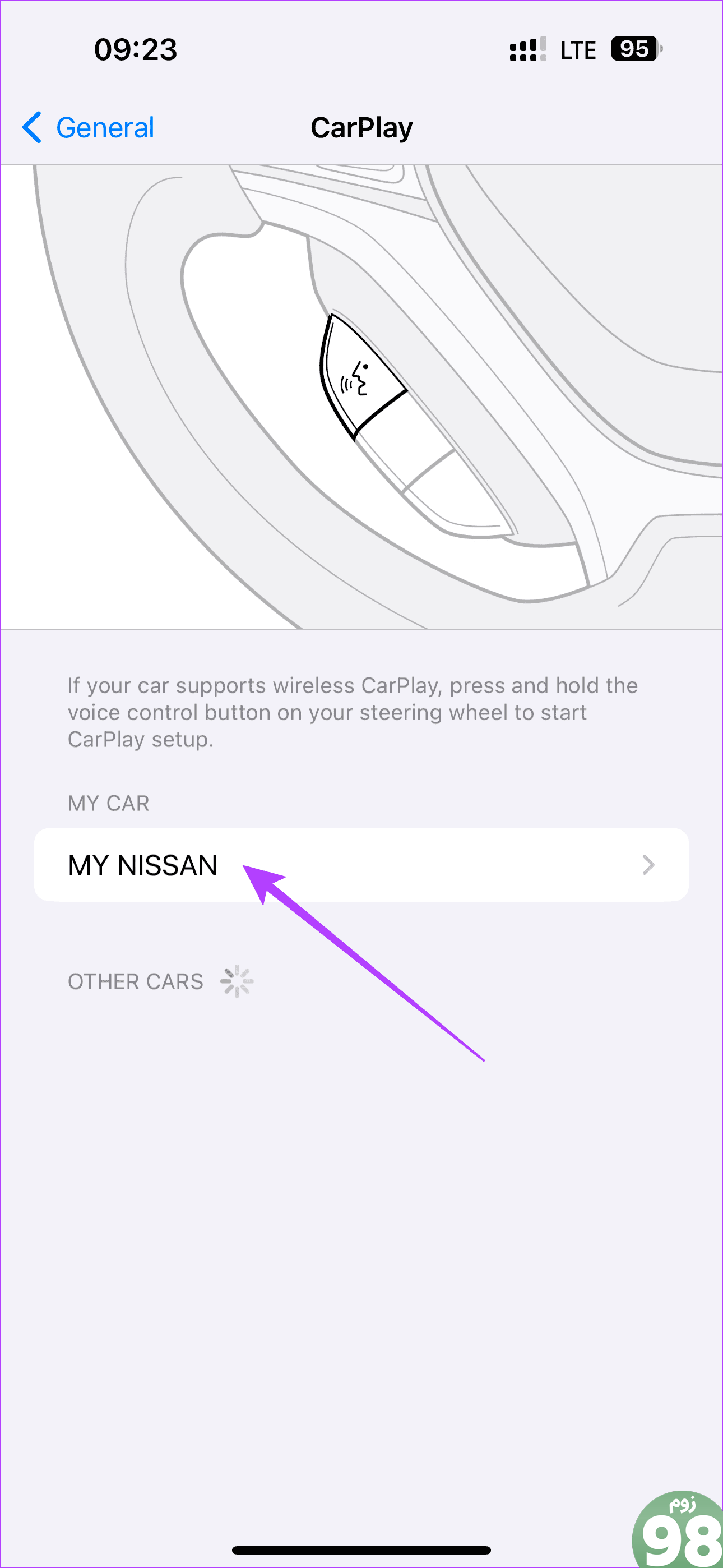
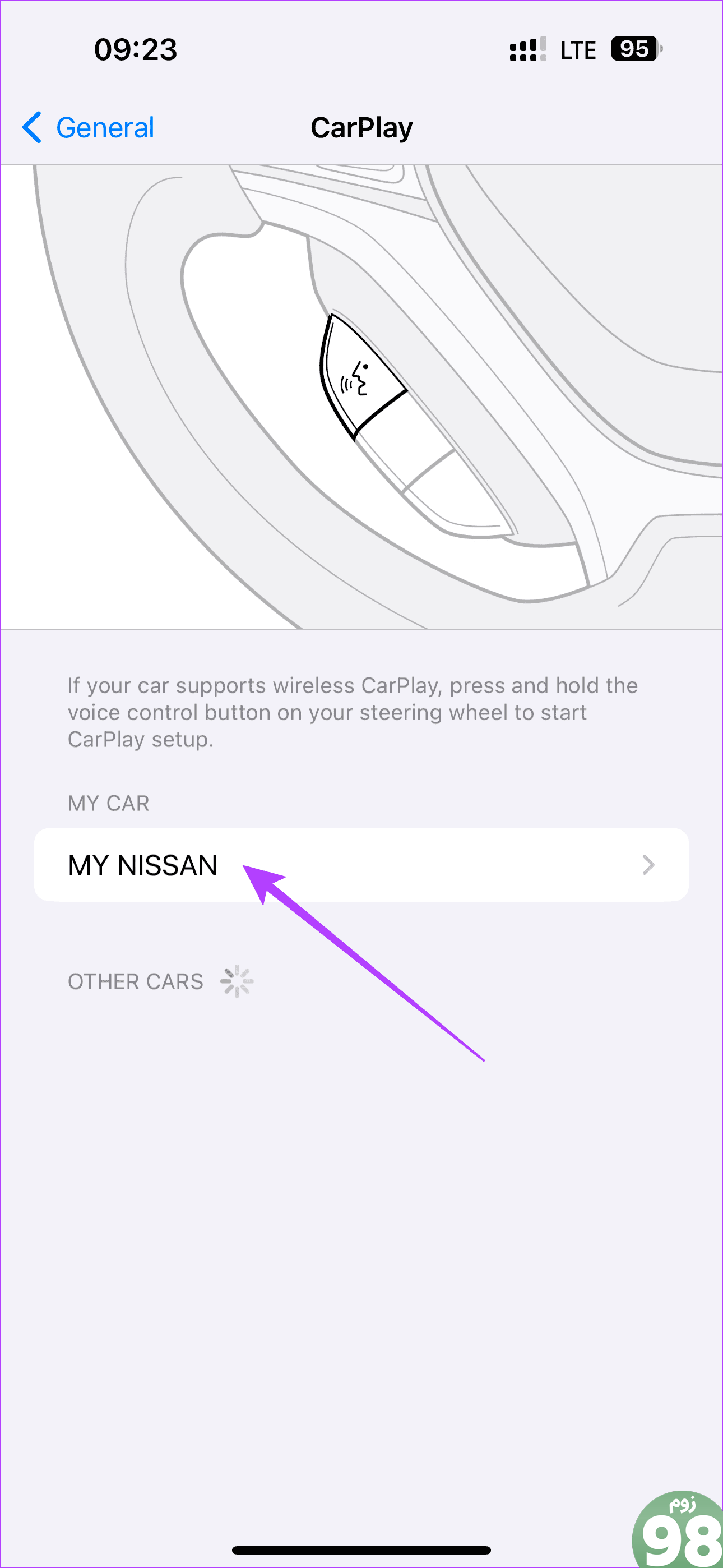
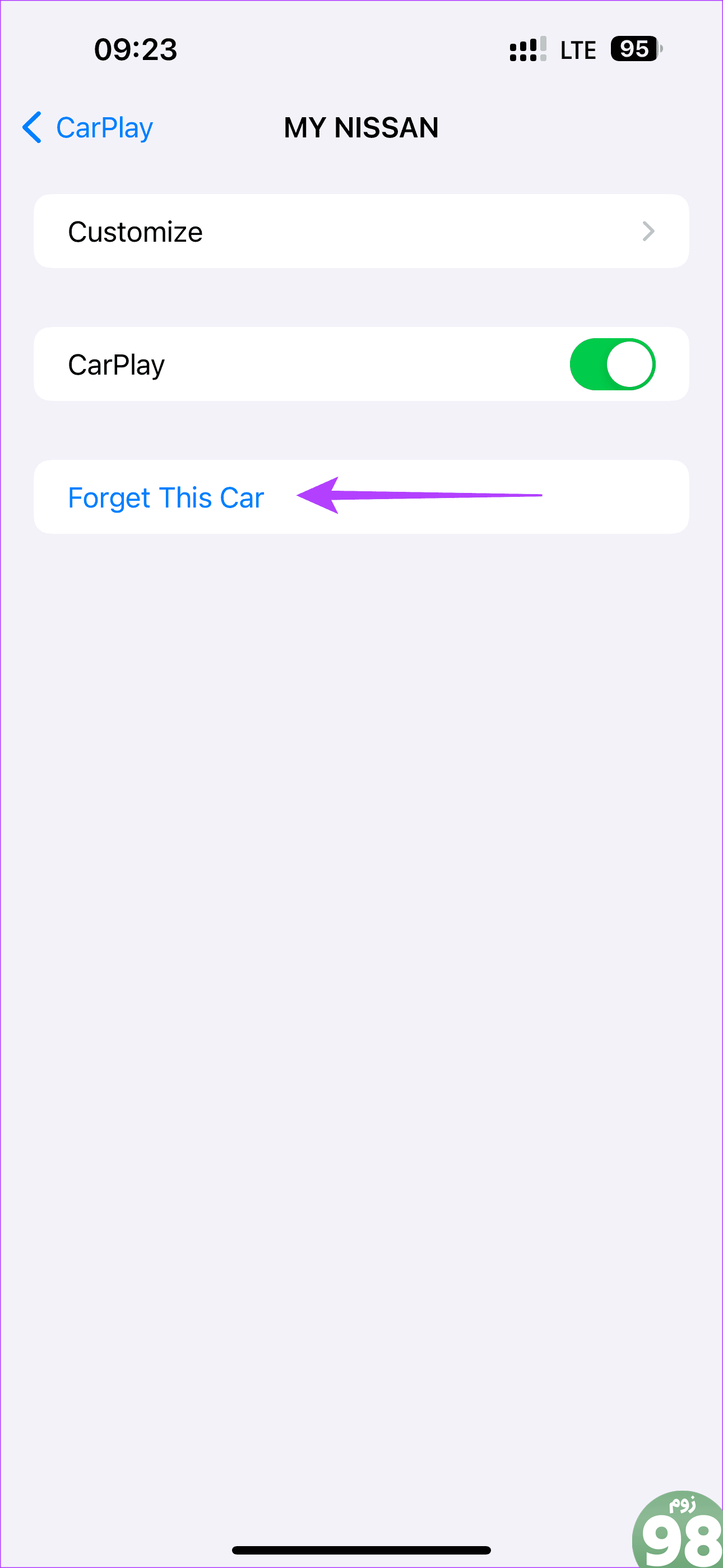
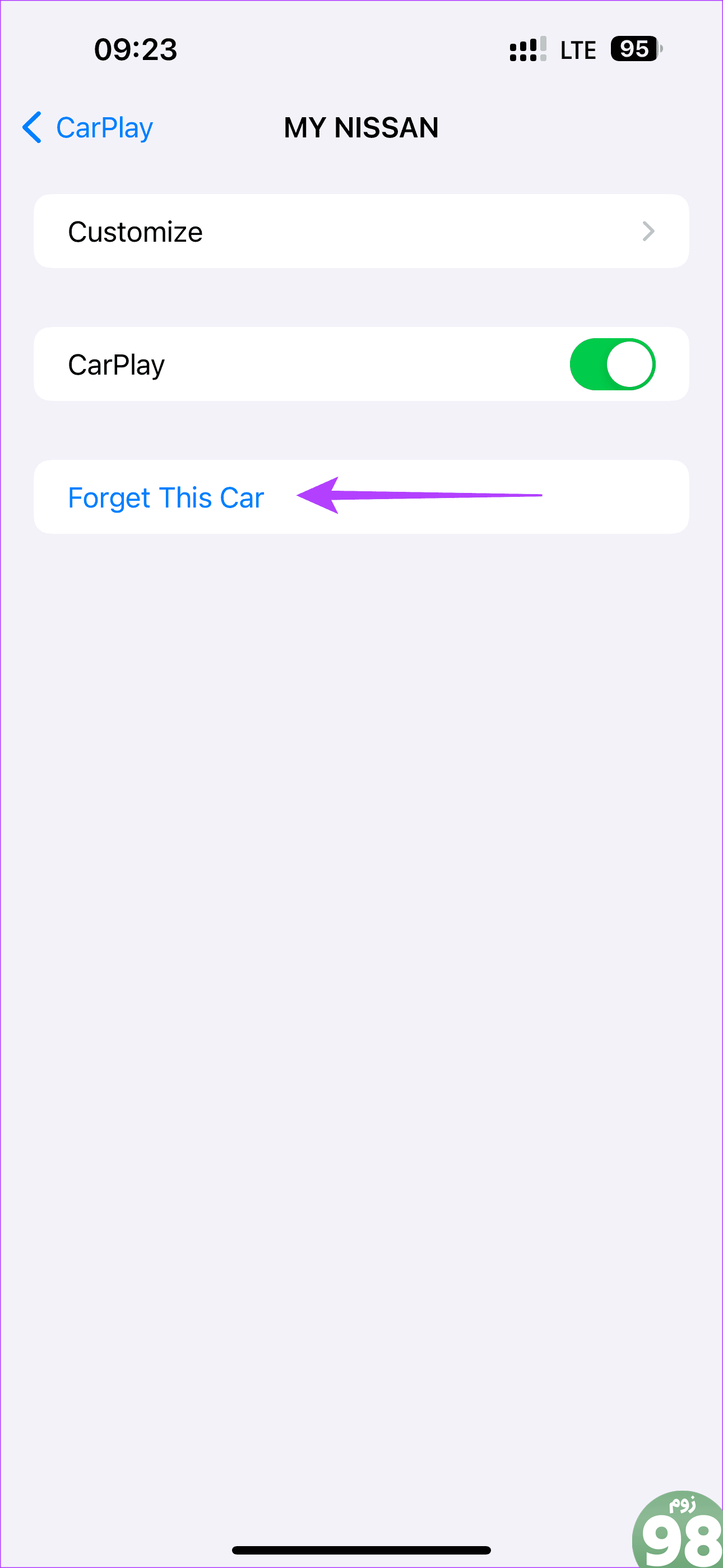
با این کار ارتباط شما با Apple CarPlay حذف می شود. اکنون، مرحله 1 را تکرار کنید و دستورالعمل های روی صفحه را دنبال کنید تا Apple CarPlay را با آیفون خود جفت کنید.
6. Always On Location Service را فعال کنید
موقعیت مکانی یک پیش نیاز برای اجرای یک برنامه ناوبری مانند Google Maps است. اگر برنامه Google Maps شما در Apple CarPlay مشکل دارد، بررسی کنید که آیا مجوزهای مکان را به برنامه اعطا کرده اید یا خیر. در واقع، کاربرانی که هنگام استفاده از Google Maps در CarPlay با مشکلاتی در مورد خالی شدن صفحه نمایش Google Maps مواجه بودند، پیشنهاد کردند که فعال کردن سرویس موقعیت مکانی همیشه کمک کننده است. در اینجا نحوه انجام این کار آمده است.
مرحله 1: تنظیمات را در آیفون خود باز کنید. علاوه بر این، به پایین اسکرول کنید و روی Google Maps ضربه بزنید. سپس، مکان را انتخاب کنید.
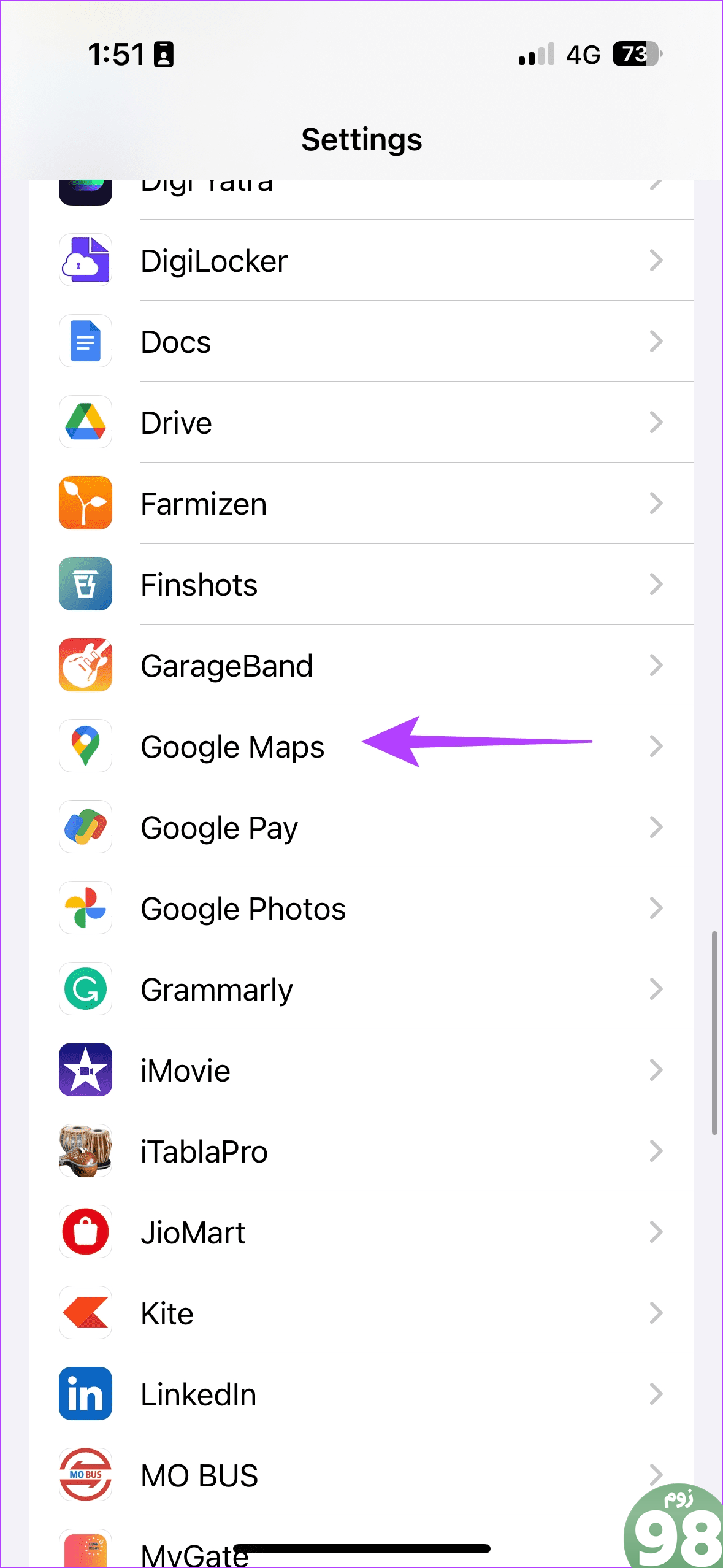
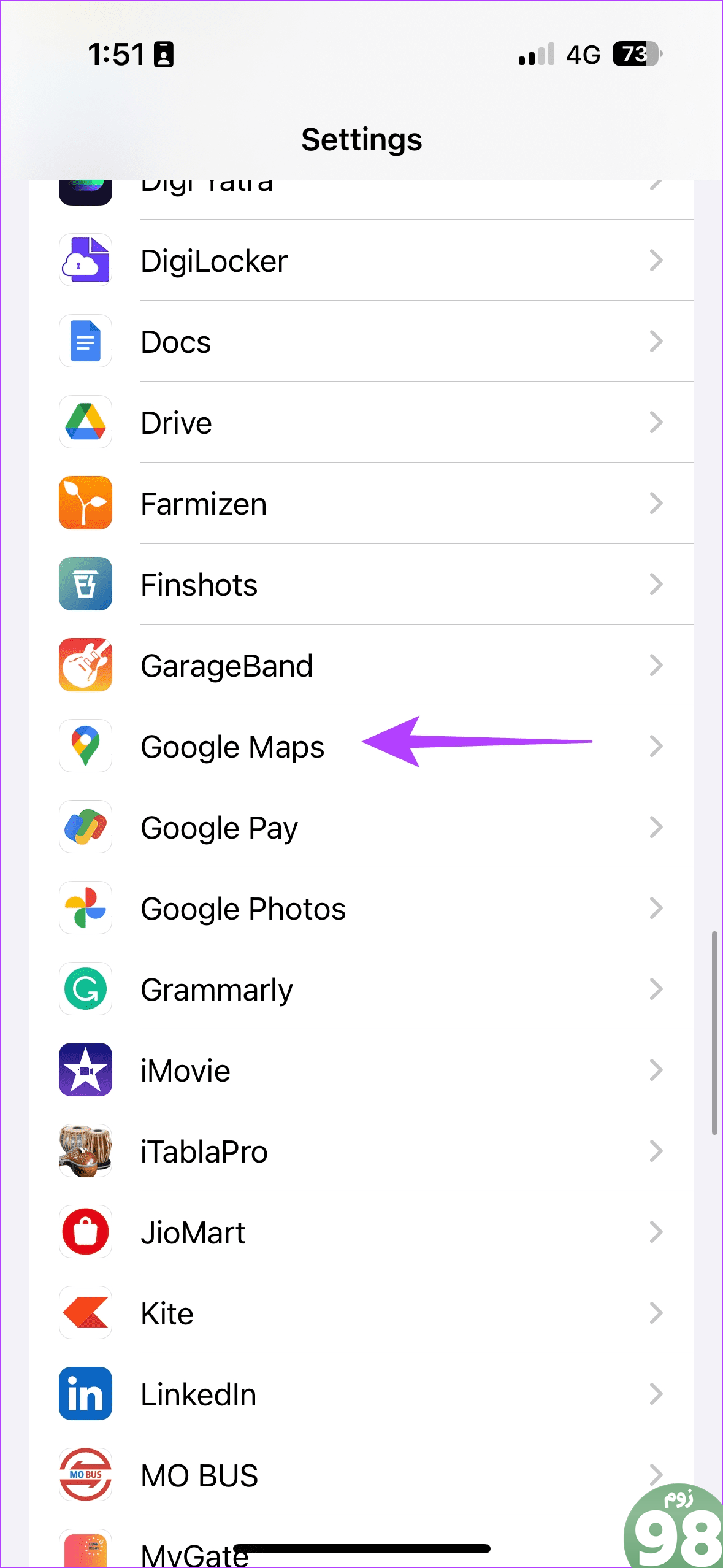
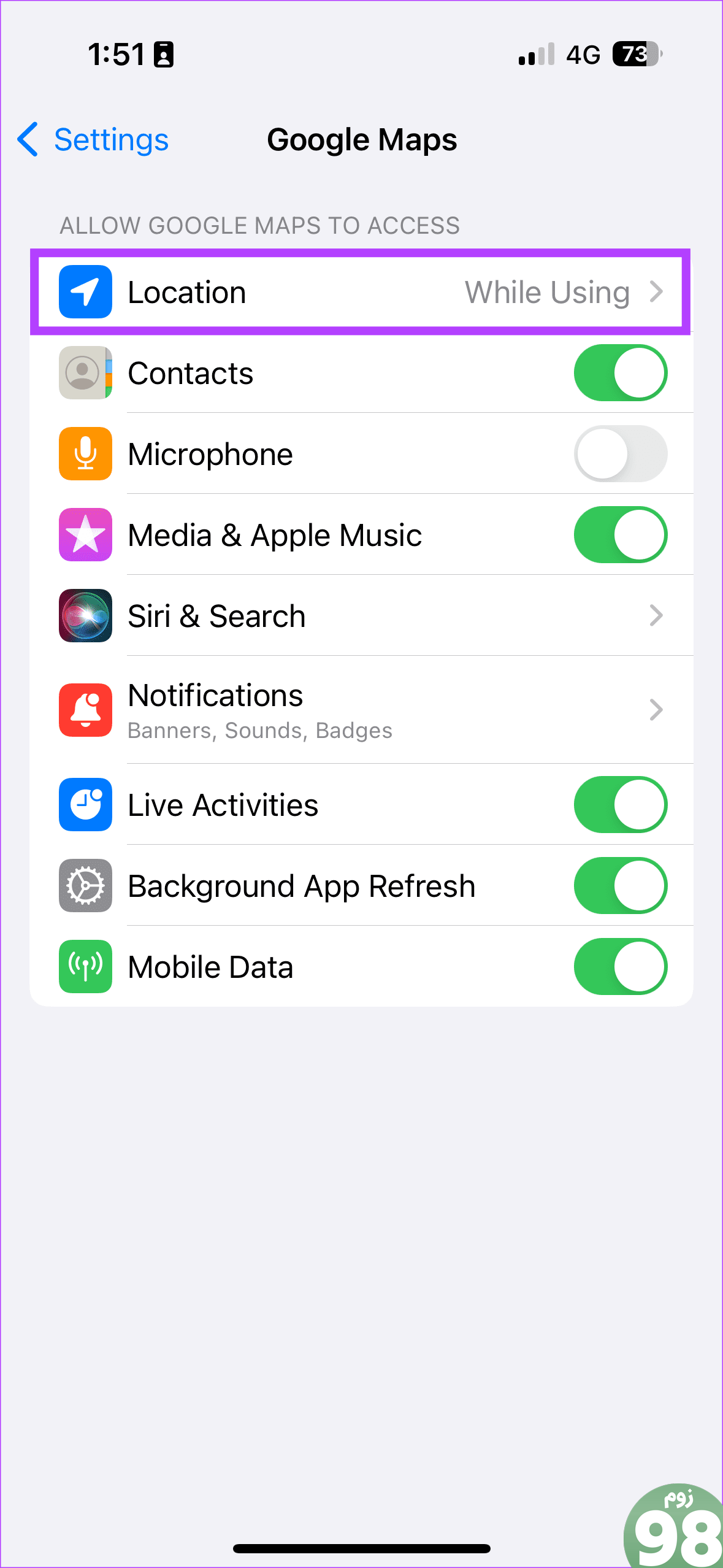
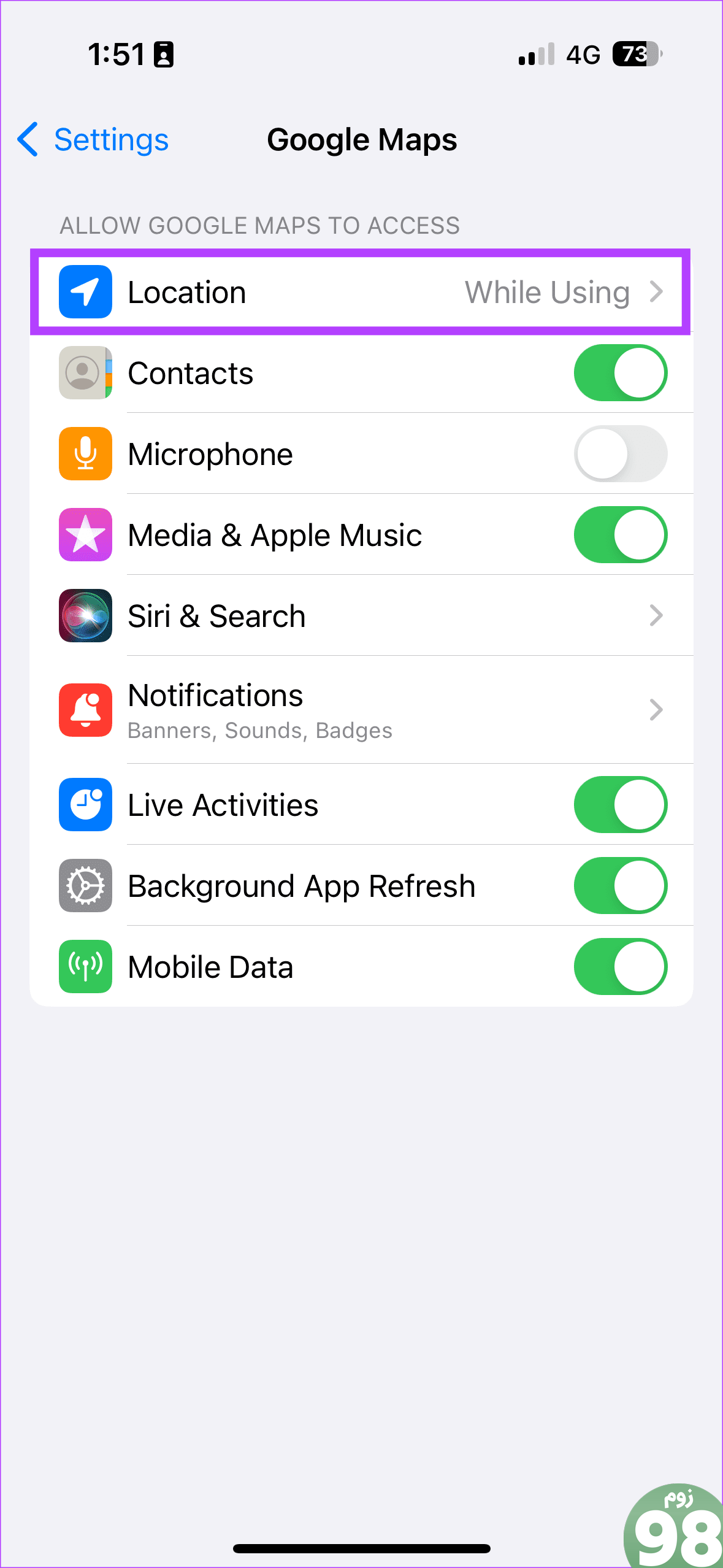
گام 2: همیشه در زیر برگه اجازه دسترسی به موقعیت مکانی را انتخاب کنید.
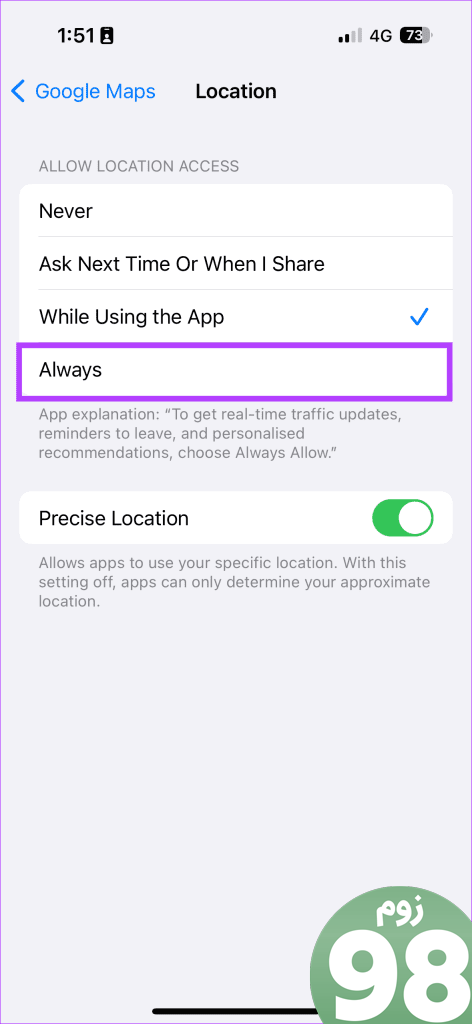
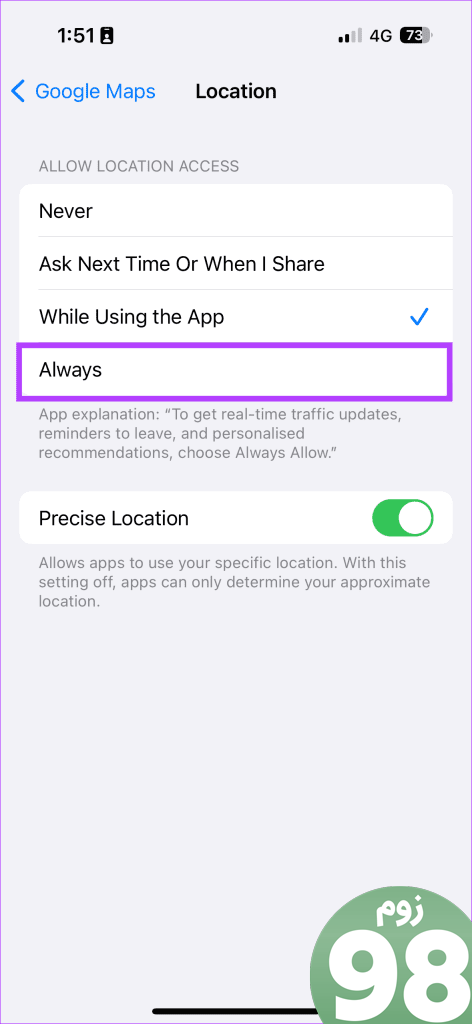
با سهولت پیمایش کنید
پیمایش با یک برنامه کاربرپسند آسان تر است. در حالی که برخی برنامه نقشه اپل را با CarPlay جفت می کنند، Google Maps به بهترین وجه برای برخی از کاربران مناسب است. اگر در دسته دوم قرار می گیرید و نقشه گوگل شما یک صفحه خالی نشان می دهد، برای حل مشکل، راه حل های بالا را دنبال کنید.
امیدواریم از این مقاله 6 راه حل برای Google Maps برای نمایش صفحه خالی در CarPlay
مجله نود و هشت زوم استفاده لازم را کرده باشید و در صورت تمایل آنرا با دوستان خود به اشتراک بگذارید و با امتیاز از قسمت پایین و درج نظرات ما را در ارائه مقالات بهتر یاری کنید
لینک کوتاه مقاله : https://5ia.ir/ySbiIP
کوتاه کننده لینک
کد QR :

 t_98zoom@ به کانال تلگرام 98 زوم بپیوندید
t_98zoom@ به کانال تلگرام 98 زوم بپیوندید

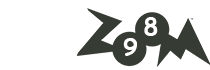





آخرین دیدگاهها